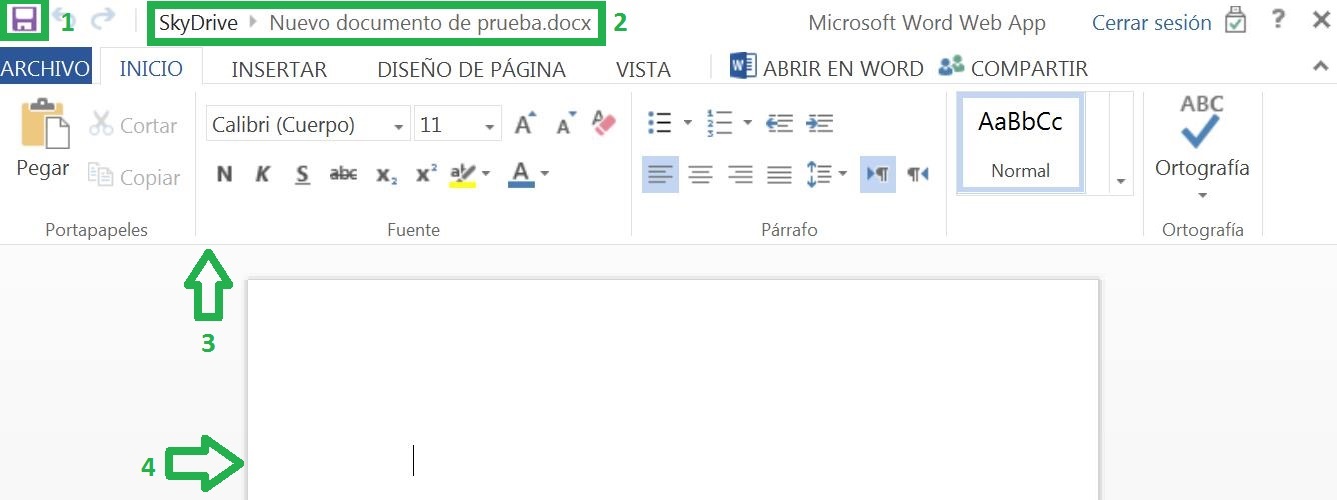Guardar un documento en Word para SkyDrive no requiere ningún tipo de acción por nuestra parte. Anteriormente, teníamos un botón que nos permitía guardar el documento que nos encontrábamos editando. Esta situación resultaba simple y amigable para el usuario. Sobre todo, debido a que se ira idéntica a la versión de Word de escritorio, en referencia al modo de guardado.
Actualmente, Word para SkyDrive ha sufrido numerosas modificaciones, entre ellas la forma en que se guardan los cambios realizados en un documento.
No encuentro el botón para guardar un documento en Word para SkyDrive
Precisamente, no vamos a poder hallar el botón para guardar un documento en Word para SkyDrive. Esta acción se realiza de manera automática y es transparente para el usuario. En otras palabras, el sistema se encarga de guardar el archivo que actualmente estamos editando en Word cada vez que lo modificamos.
Si bien esta situación puede resultar un poco extraña para muchos usuarios, tiene la ventaja de almacenar el archivo a medida que lo editamos. Por lo tanto, si olvidamos presionar el botón de guardar al momento de salir, no debemos temer haber perdido información.
Cómo guardar un documento en Word para SkyDrive
Para guardar un documento en Word para SkyDrive no debemos realizar ningún tipo de acción. Tan sólo ingresamos en Word Web App y comenzamos a trabajar sobre nuestro archivo. A medida que eliminemos o agreguemos nueva información esta será enviada directamente al servidor de SkyDrive para registrar los cambios.
Ahora, ya puedes estar tranquilo conociendo que no existe un comando para guardar un documento de Word para SkyDrive y que esta acción se realiza de manera automática.